win7系统调整桌面图标大小的操作方法
1、右键点击桌面空白处,选择“查看”。
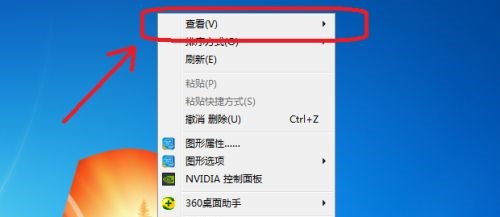
2、在查看中就能选择“大图标”“中等图标”“小图标”了。
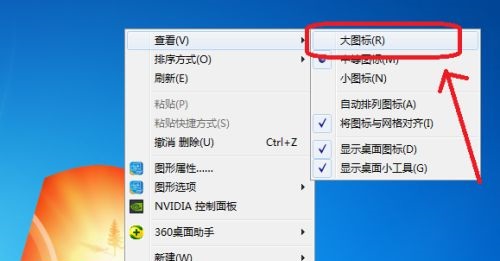
3、比如我们选择“大图标”,就可以看到图标变大了。

以上就是win7系统调整桌面图标大小的操作方法,如果你感觉win7系统的默认桌面图标大小太小了,可以参考上面的方法来进行调整哦!
分享到:
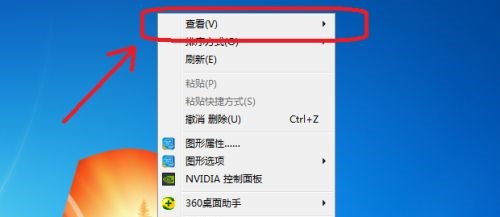
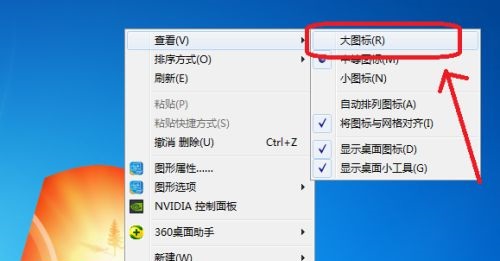

上一篇:win7家庭版系统图片在资源管理器中不显示缩略图怎么办(已解决)
下一篇:最后一页